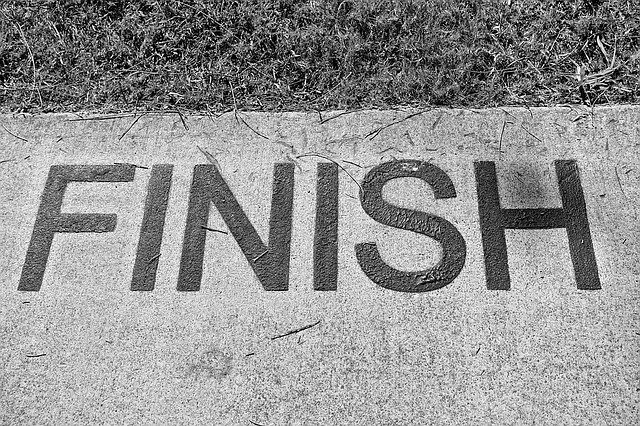やった事の備忘録 箇条書きで。体裁を考えずに殴り書き。後で、整理。忘れちゃうので、ばーっと書く。
①Xserverの管理画面で、サーバー管理⇒ドメイン⇒ドメイン設定⇒タブ二つあり、
右の方の「ドメイン設定追加」で、新しいドメインを追加。以下は、チェック。
- 無料独自SSLを利用する(推奨)
- 高速化・アクセス数拡張機能「Xアクセラレータ」を有効にする(推奨)
新しいドメインを追加。反映まで時間がかかる。1時間くらいかかる。
② Xserverの管理画面で、サーバー管理⇒ドメイン⇒SSL設定で追加したドメインを設定。SSL対応に。
③ Xserverの管理画面で、サーバー管理⇒ WordPressの簡単移行から、新しいドメインへ移行。
④ Xserverの管理画面で、ホームページ⇒ サイト転送設定で、旧ドメインをクリックすると、新ドメインが開くようにリダイレクト設定。
⑤新しい外観を決めた。⇒何個かの候補から、フリーでSEOに強いらしい、 Luxeritas(ルクセリタス) にすることにした。とにかく早いらしい。アクセスして、ダウンロードして、WordPressの編集モードで、外観⇒左上に「新規追加」⇒テーマを追加「テーマのアップロード」⇒ファイルの選択で、先ほどダウンロードしたZipファイルをそのまま読み込むと、テーマをLuxeritasへ出来るようになる。
⑥ホームページの「タイトル」を「通」から「HAPPY☆LIFE」へ変更。
⑦Googleアナリティクスを登録。IDを取得。☆注意☆プロパティの登録で、Web、アプリ、Web+アプリがあるが、Webじゃないと、スムーズにIDが発行されない。ここでつまずいた。
⑧「ALL in One SEO Pack」をWordPressの編集画面の左ツールバー「プラグイン」⇒「新規追加」⇒検索窓で「All in One SEO Pack」を検索し、ヒットしたものを今すぐインストール
⑨「 ALL in One SEO Pack 」の機能で、Googleアナリティクスの設定と、IDを紐づけ。
⑩「 ALL in One SEO Pack 」の機能で、Google Search Consoleへ登録するサイトマップの作製と設定。
⑪Google Search Consoleでサイトマップから、10で作成したサイトマップを紐づけ。